
OmniFocus 3には、「タグ」というメニューがあります。
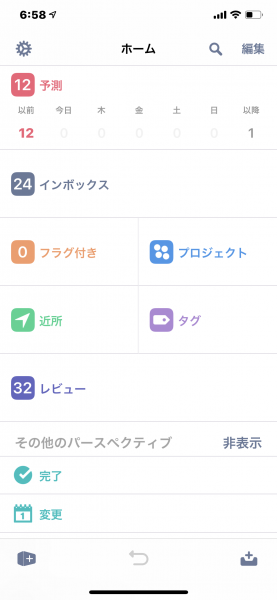
この「タグ」の使い方を覚えると,OmniFocusがとても便利になります。
目次
OmniFocusにおけるタグとはなにか
「タグ」とは,ものに貼る名札のようなものです。ネームタグという言い方をしますよね。
Evernoteなどのデータベースではよくつかわれています。
OmniFocusにおいては,
「これはどんなものだよ」「どんな時に使うよ」というような検索されると思われる属性と思ってもらえるといいでしょう。
バスやカフェ、家、風呂の中などの場所
リラックスしている時、バス待ちの時、隙間時間などの状況
そういうものですね。
これらの属性をタグとして登録しておきます。
そして、何かタスクを登録したら、そのタスクを実行できると予想される場所や状況を表すタグを幾つでも貼り付けておく。
すると,後から,「バス」というタグの付いたタスクだけずるずると引っ張ってくるというようなことができるようになるわけですね。
OmniFocusにおけるタグの価値とは
OmniFocusは,GTDを実践するためのアプリ。
自分のタスクを人生上のミッションにまで掘り下げて,すべてを管理し,前にすすめるためのものです。
そんなアプリに,タグはどんな価値をもっているのでしょうか。
それは,タグを貼りつけておくことで、「今何ができるのかな?」という時にあれこれ考えて脳内リソースを無駄に消費することを防ぐことができる,ということです。
カフェでできることは・・・?
例えば私は今カフェにいます。
ここで何ができるかなと思って「カフェ」というタグを開いてみました。
すると次のようなタスクが現れました。
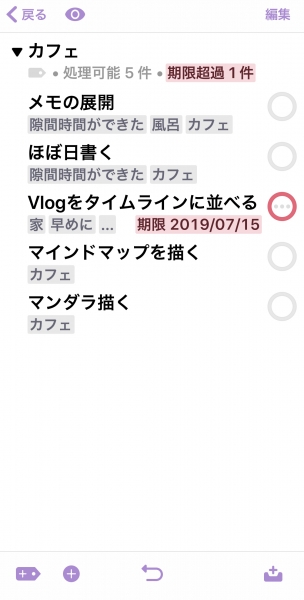
このようなタスクが示されたのを見ると,「あ!忘れてた!,しなくちゃ」と慌ててやらなければならないものもあるし,第2領域である「重要ではあるけど緊急ではないもの」もあります。
「状況」や「場所」で検索すると,そういうことを思い出すことができる。
そして,あれこれ迷うことなくスムーズにできるようになるわけですね。
それがタグの価値ですね。
「さて,時間ができた。何やろうか」というときに,緊急性があるものはすぐに思いつきますが,「時間ができたらやろう」と思っていたはずの「メモの展開」などは,せっかく時間ができた今でも緊急性がないゆえに思い出せなかったりします。
また,緊急性があることを思い出しても,そもそもカフェでそれはできないし,急いで帰ろう,などと言う気持ちが出てきてはゆったりすることもできませんね。
また,あれこれ考えるだけで脳が疲れてしまう,ということもあります。
タグを使うと,「今,この状況でやれること」だけに絞って見せてくれるので,あれこれ迷わずにするべきことを進めることができるようになります。
タグは複数つけることで本領を発揮する
OmniFocus 3では、ひとつのタスクに複数のタグをつけられるようになりました。
以前のバージョンでは,タグのことを「コンテキスト」と言っており、それは一つのタスクに一つしか設定できませんでした。
コンテキストとは文脈とか状況とかを表します。そのタスクはどんな状況にある時に実行できるのか?と言ったことだと考えるといいでしょう。
例えば、プログラミングの練習は家で落ち着いたところでやりますので、「家」というコンテキストに入れるわけですね。
そして、家にある時、「今できることはなんだっけ?」となった時に、コンテキスト画面から「家」を選ぶことで、その中に「プログラミング学習」というタスクを発見するわけです。
そして、「ああ、そうだった。今、プログラミング学習ができるんだった」と思い出して、いそいそと学習を始める。
そういう使い方をするわけですね。
上の項で述べたタグと同じです。
しかし,以前のバージョンのコンテキストでは一つしか設定できませんでした。
すると次のようなことが起こります。
プログラミング学習にアプリ版が出ていることを発見し、家だけでなく外でも学習できる状況になったとします。
「外出中」とか、「カフェ」だとか、「電車」とか、そういうところでも学習できるわけです。
しかし、プログラミング学習にはすでに「家」というコンテキストを設定してあるので、他のカフェや電車には入れることができません。
一つしか設定できないと,このようなことがおきるわけですね。
実際におきてました。
OmniFocus 2まではそんなジレンマがあったんです。
ところが、コンテキストが「タグ」になり、それを複数に貼り付けられることができるようになったことで、複数コンテキストジレンマ問題が解決されました。
「プログラミング学習」というタスクを登録したときに、上にあげたタグをどれでも貼り付ければいいのです。
カフェにいる時に「カフェ」タグを開いても
バスのなかで「バス」タグを開いても、
どちらにも「プログラミング学習」が表示されるわけですね。
タグは,複数つけることで本領を発揮します。
まとめ
タグは,他のタスク管理アプリでは,以前から複数つけることができました。
たとえば,
Things。
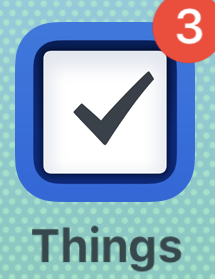
例えば,コーチングについての記事を書こうと思って次のようなタスクをいれているのですが,これにためしに宅具をつけてみます。
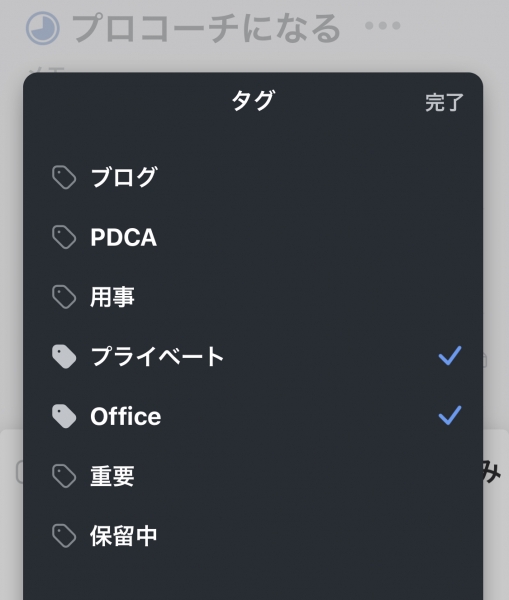
すでに登録してあるタグが表示されたので,プライベート,Officeのふたつを選択してみました
下のようにタグがふたつ表示されていますね。

このように,複数のタグをつけることができます。
OmniFocusも3になってようやくタグの複数貼りつけができるようになり,さらに使いやすくなりました。
この記事もどうぞ
更新履歴
2019-7-31 公開
2020-12-20 誤字修正、レイアウト変更



コメント